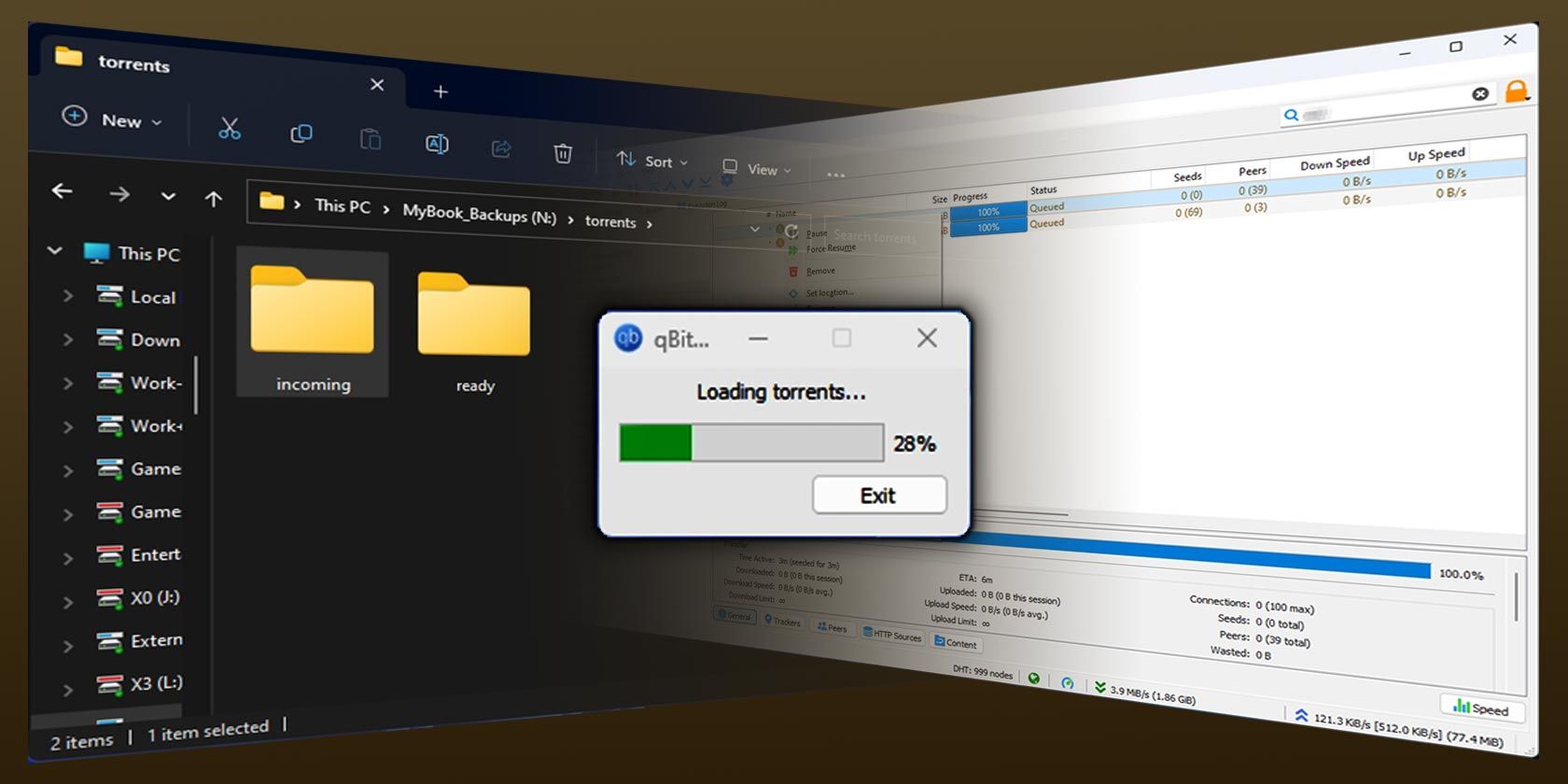با این نکات qBittorrent همه چیز را روی یک رایانه شخصی ویندوزی دیگر بیاورید.
ممکن است رایانه خود را ارتقا داده باشید، ویندوز را مجدداً نصب کرده باشید یا هارد دیسک های خود را به اطراف منتقل کرده باشید. آیا راهی برای ادامه استفاده از qBittorrent بدون از دست دادن هیچ یک از تورنت هایی که اضافه کرده اید وجود دارد؟ آیا میتوانید دانلودهای خود را از جایی که آنها را رها کردهاید، بدون اضافه کردن مجدد همه چیز به لیست qBittorrent از ابتدا ادامه دهید؟
پاسخ احتمالاً مثبت است، اما راه انجام آن به سادگی کپی کردن یک پوشه از نقطه A به نقطه B نیست. با این حال، همانطور که در ادامه خواهیم دید، این کار خیلی پیچیده نیست.
تنظیم یک برنامه اقدام برای جابجایی qBittorrent
در این مقاله، نحوه انتقال نصب qBittorrent با حفظ تمام تنظیماتی که قبلا سفارشی کرده بودیم و پیشرفت همه فایلهای تورنت را بررسی خواهیم کرد. این به ما امکان می دهد بارگیری و بارگذاری را از جایی که قبلا بودیم از سر بگیریم.
به همین دلیل است که فرآیندی که در اینجا خواهیم دید کمی پیچیدهتر از نصب مجدد یک برنامه و انتقال برخی فایلها است.
- اولین قدم کپی کردن فایل های پیکربندی qBittorrent از محیط قدیمی به محیط جدید است. سپس، همین کار را با تمام فایل های تورنت انجام دهید.
- در مرحله بعد، ما باید پیکربندی qBittorrent را در محیط جدید تنظیم و تغییر دهیم تا اختلافات نسبت به محیط قبلی را در نظر بگیریم.
- در نهایت، ما باید همه فایلهای تورنت را دوباره بررسی کنیم تا مطمئن شویم که نصب جدید qBittorrent “همه آنچه را که نیاز دارد می داند” در مورد وضعیت فعلی آنها.
توجه داشته باشید که برای سادگی، در ادامه این مقاله، در مورد انتقال نصب qBittorrent از یک رایانه قدیمی به یک رایانه جدید صحبت خواهیم کرد. با این حال، اگر درایوها را جابجا کرده باشید یا سیستم عامل خود را مجدداً نصب کرده باشید، مراحلی که مشاهده خواهیم کرد باید یکسان باشد.
با این وجود، با یک رایانه شخصی جدید، شاید بخواهید نرم افزار خود را تازه نگه دارید و چیزهای جدیدی را امتحان کنید، مانند یک کلاینت تورنت دیگر. اگرچه qBittorrent در بهترین کلاینت های تورنت برای ویندوز ما در بالاترین نقطه قرار دارد، اما گزینه های جایگزین خوبی نیز در آنجا خواهید یافت.
چگونه تورنت های خود را جابجا کنیم
از آنجایی که ما با انتقال نصب qBittorrent از یک رایانه قدیمی به رایانه جدید سروکار داریم، به راهی برای تسهیل این تبادل داده نیاز دارید.
می توانید از یک درایو فلش برای انتقال فایل های پیکربندی برنامه و تعداد انگشت شماری تورنت کوچک از رایانه قدیمی خود به رایانه جدید خود استفاده کنید. بهتر است از یک هارد دیسک خارجی قابل توجه یا اتصال شبکه بین رایانه های شخصی برای حجم زیاد داده استفاده کنید.
با این حال، ما از این جزئیات صرف نظر خواهیم کرد زیرا روش انتقال داده بر چیزی که در اینجا می بینیم تأثیر نمی گذارد. بنابراین، ما یک روش نامشخص برای کپی کردن داده ها بین رایانه های شخصی شما را بدیهی می دانیم. با خیال راحت به سراغ هر راه حلی که ترجیح می دهید بروید.
- یک فایل منیجر را بر روی کامپیوتر مبدأ راه اندازی کنید که می خواهید نصب qBittorrent خود را از آن به رایانه جدید منتقل کنید. از پوشه حساب کاربری خود دیدن کنید و در آن به AppData > Local > qBittorrent بروید. مسیر در مورد ما این بود: c:\Users\koura\AppData\Local\qBittorrent. محتویات این پوشه را در مسیری معادل در رایانه شخصی جدید خود کپی کنید. به یاد داشته باشید که قسمت نام کاربری مسیر را اگر در رایانه دوم شما متفاوت است، به روز کنید.
- به پوشه حساب کاربری خود در رایانه شخصی اصلی بازگردید و این بار به مسیر AppData > Roaming > qBittorrent بروید. مانند بالا عمل کنید و تمام محتویات آن را در مسیر معادل در رایانه شخصی جدید خود کپی کنید.
- برای انتقال اطلاعات نهایی، باید پوشه ای که تورنت های شما در آن ذخیره شده اند را از رایانه قدیمی خود به رایانه جدید منتقل کنید. ما نمیتوانیم جزئیاتی را برای آن ارائه کنیم زیرا تنظیم آنها به پیکربندی qBittorrent شما بستگی دارد. در مورد ما، ما دو پوشه جداگانه داشتیم، یکی برای تورنت های ورودی و دیگری برای آنهایی که بارگیری کامل شده بود. هر دو به راحتی در یک پوشه “torrents” در یک هارد دیسک خارجی قرار می گیرند. جدا کردن آن از رایانه قدیمی و اتصال مجدد آن به رایانه جدید برای “انتقال تورنت های ما” مورد نیاز بود.
AppData > Local > qBittorrent
c:\Users\koura\AppData\Local\qBittorrent

AppData > Roaming > qBittorrent
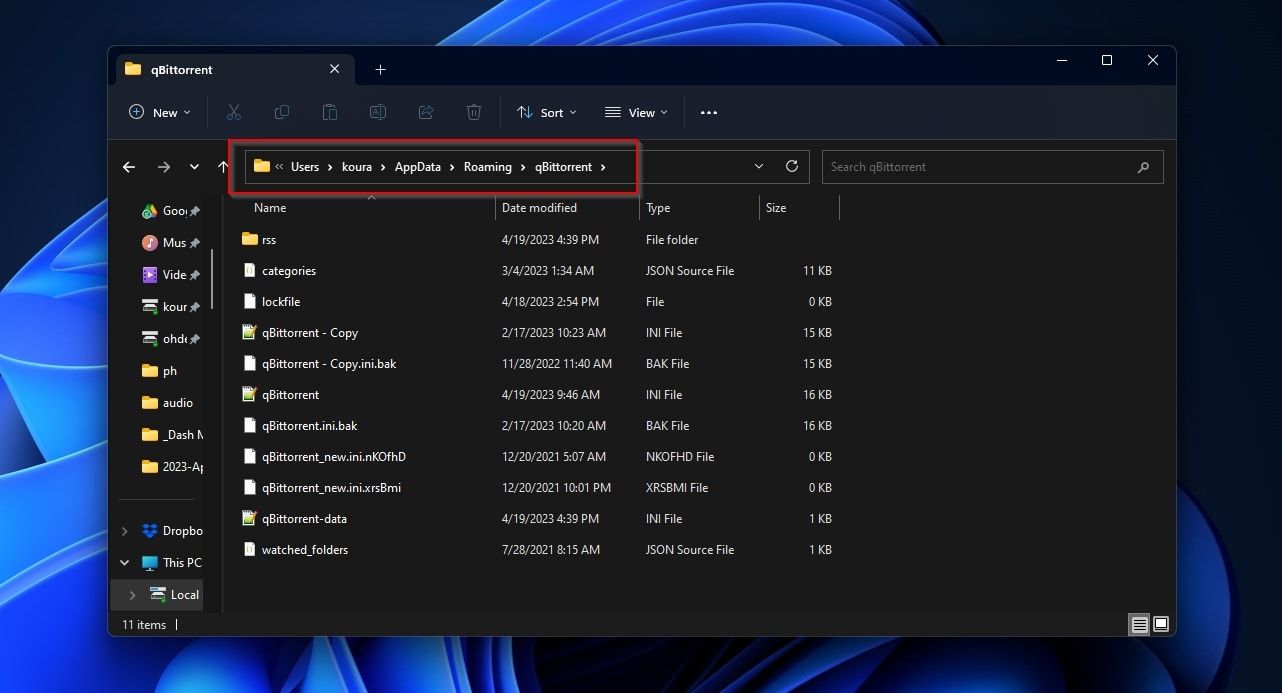
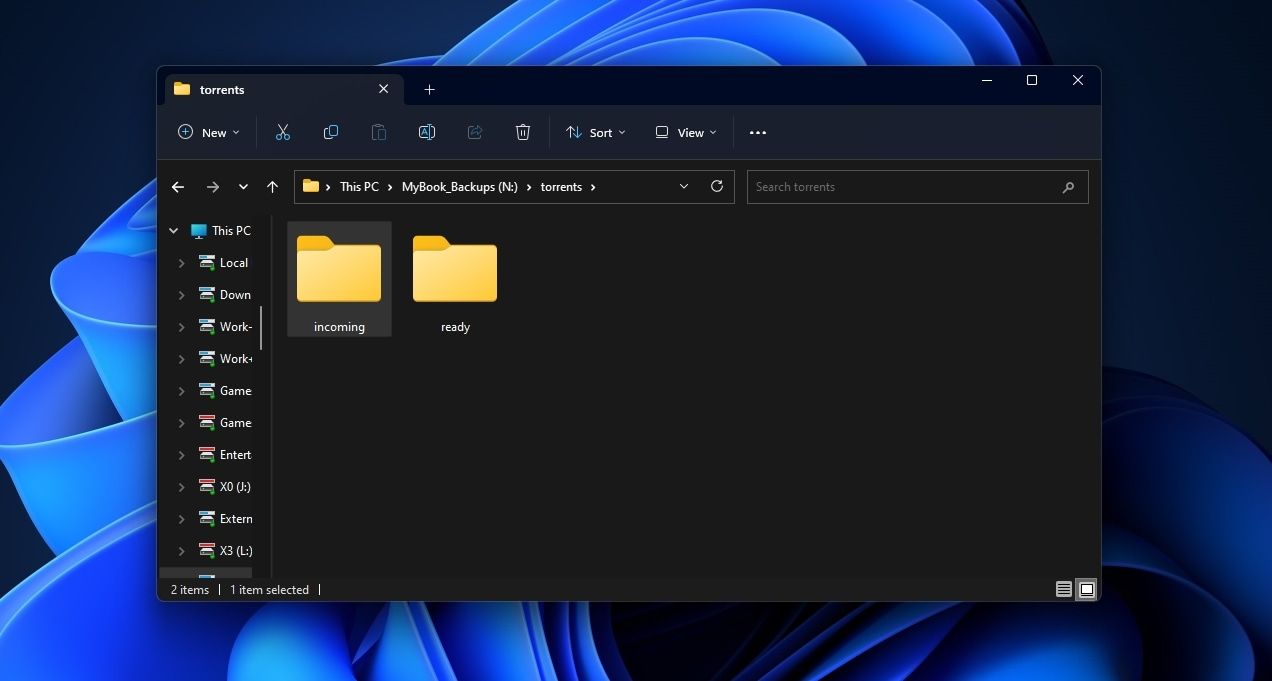
مشکل انتقال qBittorrent به یک درایو متفاوت
اگر مجموعه تورنت خود را مانند ما روی یک هارد دیسک اکسترنال نگه دارید، انتقال مجموعه تورنت خود به رایانه شخصی جدیدتان بسیار آسان خواهد بود. با این وجود، ممکن است با یک مشکل جزئی مواجه شوید: ممکن است درایو با حرف دیگری در رایانه شخصی جدید شما تخصیص داده شود که از یافتن تورنت توسط نصب qBittorrent جلوگیری کند. qBittorrent آنها را در درایو D جستجو می کند، در حالی که به درایو تورنت شما حرف H اختصاص داده شده است.
D
H
راه حل ساده این مشکل این است که حروف درایو تورنت خود را به همان حرفی که در رایانه شخصی قبلی به آن اختصاص داده شده بود تغییر دهید. برای اطلاعات بیشتر در مورد آن، راهنمای ما در مورد نحوه تغییر حروف درایو در ویندوز را بررسی کنید.
با وجود تمام فایل های تورنت شما در همان نقطه قبلی، اگر qBittorrent را روی رایانه شخصی جدید خود اجرا کنید، باید آنها را شناسایی کرده و شروع به بارگذاری کند.
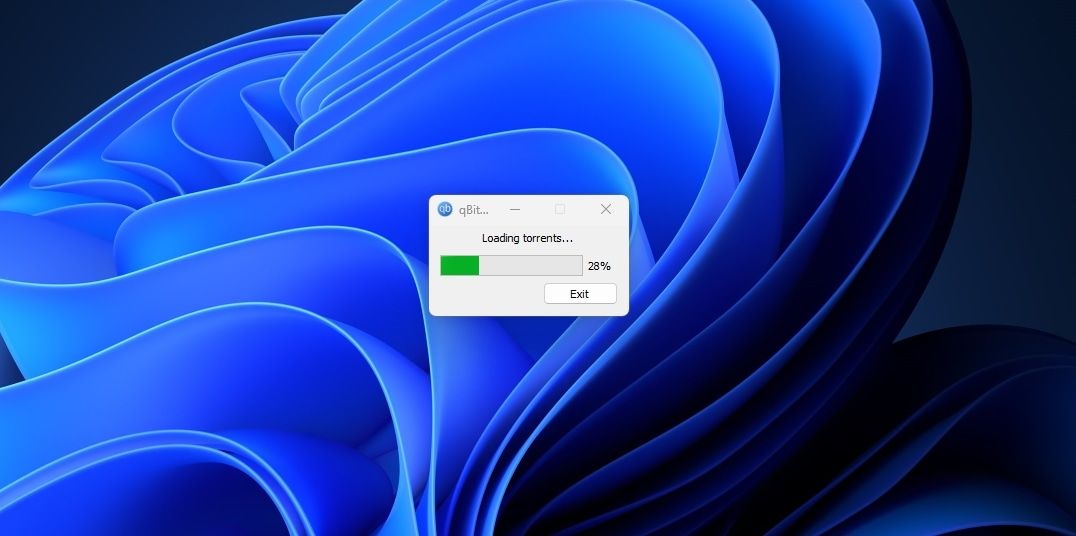
و با این حال، تعویض حروف درایو ممکن است غیرممکن باشد یا منجر به مشکلات دیگری شود. برای مثال، ممکن است استفاده از رایانه شخصی جدید خود را شروع کرده باشید و قبلاً به طور فعال از درایو دیگری با همان حرفی که درایو تورنت در رایانه شخصی قبلی خود داشت استفاده کرده باشید. در این حالت، تغییر حرف درایو تورنت به “اصلاح” qBittorrent می تواند نرم افزارهای دیگر را خراب کند.
خوشبختانه راه حلی برای آن نیز وجود دارد، همانطور که در ادامه خواهیم دید. با این حال، پیچیده تر از تخصیص مجدد یک نامه است.
مسیرهای پوشه خود را به روز کنید و دوباره بررسی کنید
اگر نمیتوانید یا نمیخواهید حرف درایو تورنت خود را تغییر دهید، یا این کار را کردید، اما qBittorrent هنوز تورنتهای شما را شناسایی نمیکند، باید مطمئن شوید که در مکان درستی نگاه میکند. برای آن، با اجرای qBittorrent …
- روی دکمه گزینه های برنامه (با نماد چرخ دنده کوچک) کلیک کنید.
- صفحه دانلودها را از لیست سمت چپ انتخاب کنید و کمی به پایین بروید تا Default Save Path را پیدا کنید. مطمئن شوید که به مسیر صحیح پوشه تورنت های دانلود شده شما اشاره می کند. در اینجا، اگر مانند ما از پوشه دومی برای تورنت های ناقص نیز استفاده کرده اید، مطمئن شوید که گزینه Use another path for incomplete torrents فعال باشد و فیلد سمت راست آن به پوشه صحیح فایل های نیمه دانلود شده شما نیز اشاره کند. روی OK کلیک کنید تا تغییرات خود را در پیکربندی qBittorrent ذخیره کنید و از پنجره Options خارج شوید.
- به طور کامل از qBittorrent خارج شده و آن را دوباره اجرا کنید. این بار باید تورنت های شما را پیدا کرده و شروع به وارد کردن کند. با این حال، ممکن است پیشرفت و وضعیت کلی آنها را به درستی تشخیص ندهد. برای رفع این مشکل، تمام فایلهای تورنت خود را در لیست انتقالهای qBittorrent برجسته کنید، روی آنها کلیک راست کرده و Force Recheck را انتخاب کنید. اگر لیست انتقال شما به چند گیگابایت می رسد، و به خصوص اگر روی یک هارد دیسک قدیمی و کند ذخیره شده باشد، این فرآیند ممکن است کمی طول بکشد. پس از اتمام، نصب qBittorrent منتقل شده شما باید از نسخه اصلی قابل تشخیص نباشد.
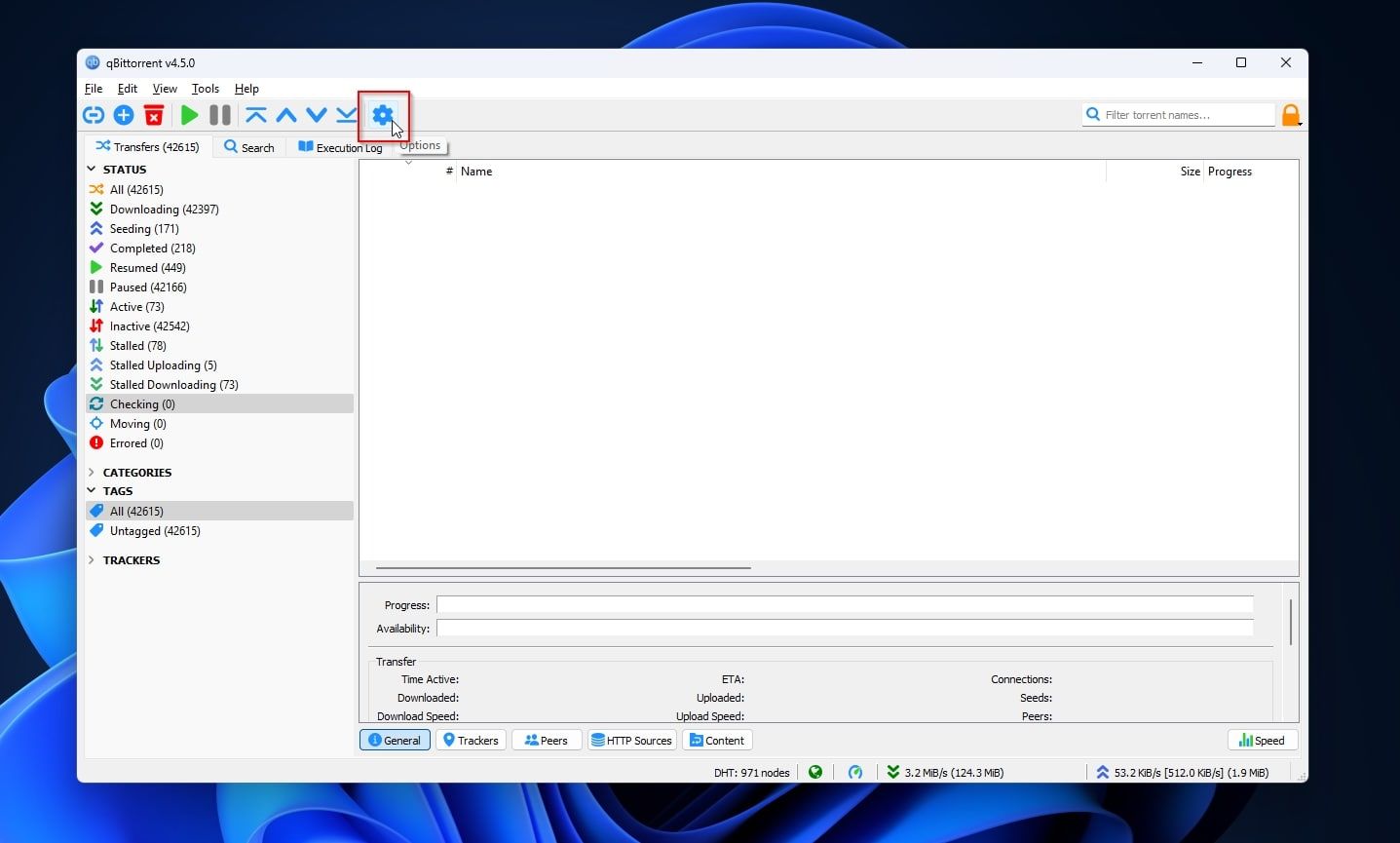
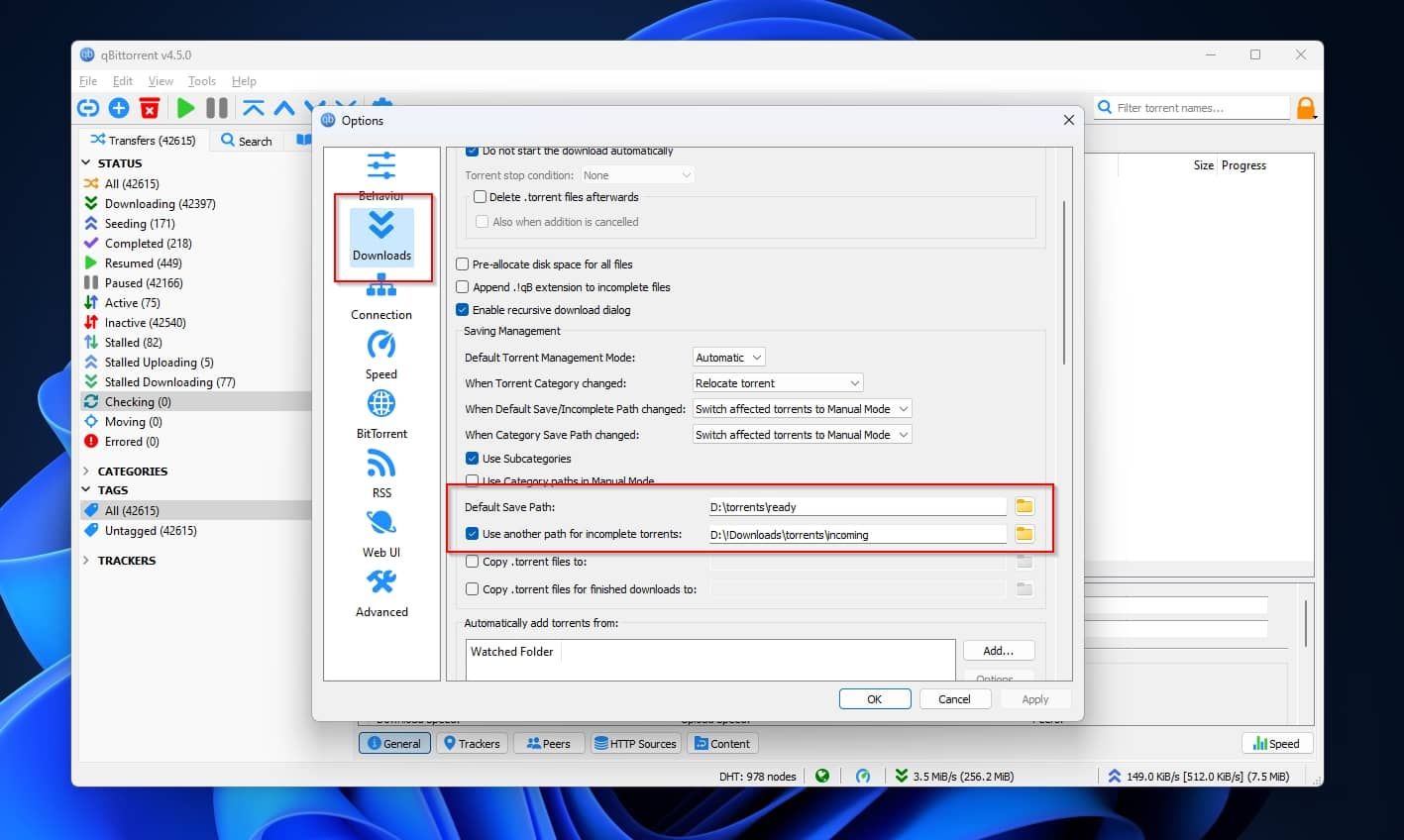
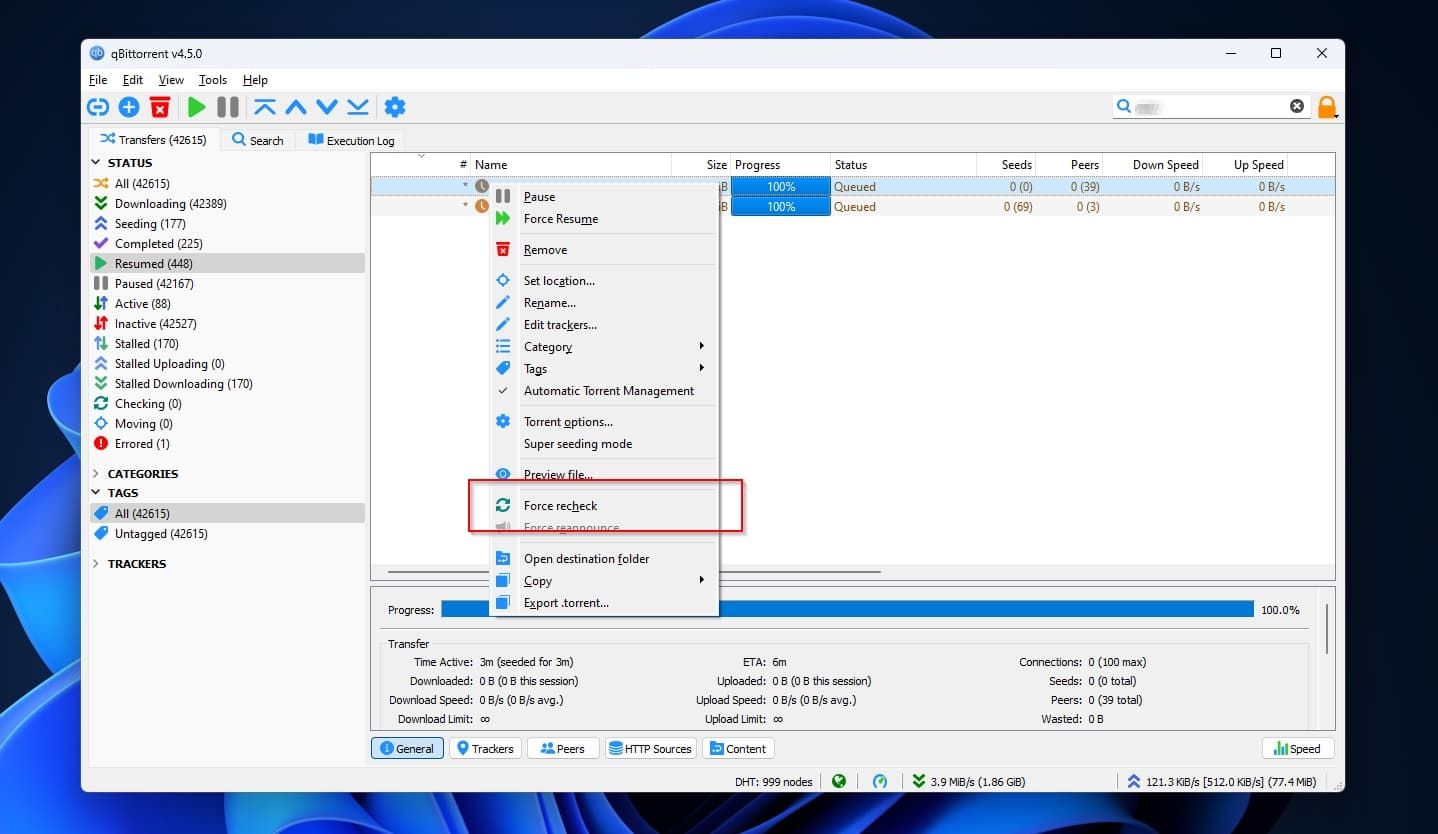
و باز هم، این ممکن است کافی نباشد. qBittorrent از دسته بندی ها نیز پشتیبانی می کند که هر کدام می توانند مسیر خاص خود را داشته باشند. بنابراین، اگر از این ویژگی برای دانلود تورنت های خود در پوشه های مختلف استفاده کرده اید، باید مسیر هر دسته را نیز به روز کنید.
متأسفانه، هر دسته ممکن است به مسیر متفاوتی اشاره کند. هیچ راهی برای رفع همه آنها با یک حرکت وجود ندارد. شما باید روی هر دسته کلیک راست کرده و Edit Category را انتخاب کنید. سپس در قسمت Save Path، روی دکمه با نماد پوشه کلیک کنید و درخواست کننده را به مسیر صحیح در رایانه شخصی خود هدایت کنید.
وقتی بالاخره کارتان تمام شد و سرعت تنظیمات تورنت شما به پایان رسید، وقت آن است که به مرحله منطقی بعدی بروید، که شامل «تورنت» و «سرعت» نیز می شود: مقاله ما را با بهترین نکات برای افزایش سرعت دانلود تورنت خود بررسی کنید.
هنگامی که در نهایت دانلود را دوباره شروع کردید، به دنبال لینک های تورنت در سایت های نامرغوب نباشید: qBittorrent دارای یک تابع جستجوی داخلی است که می توانید از آن برای یافتن تورنت های جدید استفاده کنید. بهعلاوه، ما توضیح دادهایم که چگونه میتوانید آن را با گسترش آن با موتورهای جستجوی بیشتر مفیدتر کنید.
یک انتقال بدون درز برای qBittorrent
ممکن است شامل گرفتن یک هارد دیسک خارجی از رایانه شخصی قدیمی و وصل کردن آن به رایانه جدید باشد، اما انتقال نصب qBittorrent بین رایانه ها به این سادگی نیست.
خوشبختانه، همانطور که دیدیم، شما مجبور نیستید با تورنت های خود خداحافظی کنید، و نه به صورت دستی (و با زحمت) آنها را یک به یک به نصب جدید qBittorrent خود اضافه کنید.
انتقال دسته ای از فایل های موجود به مکان صحیح جدید و تغییر تعداد انگشت شماری از گزینه ها در qBittorrent تنها چیزی است که برای انتقال یکپارچه تمام تورنت های خود از قدیمی به رایانه جدید خود نیاز دارید.